El Steam Deck es una ingeniosa PC de juegos portátil que te permite jugar todo tipo de juegos donde quieras. Pero en caso de que alguna vez quieras jugar un juego en él para el que el Deck simplemente no tenga la potencia de hardware necesaria, hay otra solución: ¡Juego remoto! Así es cómo funciona.

Las PC de juegos tienen todo tipo de ventajas sobre las consolas, pero la comodidad no es una de ellas. El Steam Deck puede ayudar en ese sentido, permitiéndote jugar la mayoría de tu biblioteca de juegos de PC desde la comodidad de tu sofá, ¡directamente desde la caja!
Pero solo puedes empacar tanta potencia de hardware y almacenamiento en un dispositivo con ese tipo de factor de forma, por lo que juegos más exigentes como Cyberpunk 2077 o Baldur's Gate 3 pueden llevar rápidamente el dispositivo al límite.
Pero no te preocupes: si tus juegos favoritos se convierten en molestas interrupciones en tu Deck, hay una solución: ¡simplemente transmite los juegos desde tu PC a tu Deck usando Juego Remoto en Steam! La configuración es bastante fácil, no es necesario complicarse con programas de terceros ni nada por el estilo. ¡Todo lo que necesitas es un Deck, una PC que pueda manejar los juegos que deseas jugar y una conexión Wi-Fi estable! Permíteme guiarte a través de todo el proceso paso a paso.
Cómo configurar el juego remoto en tu Steam Deck y PC
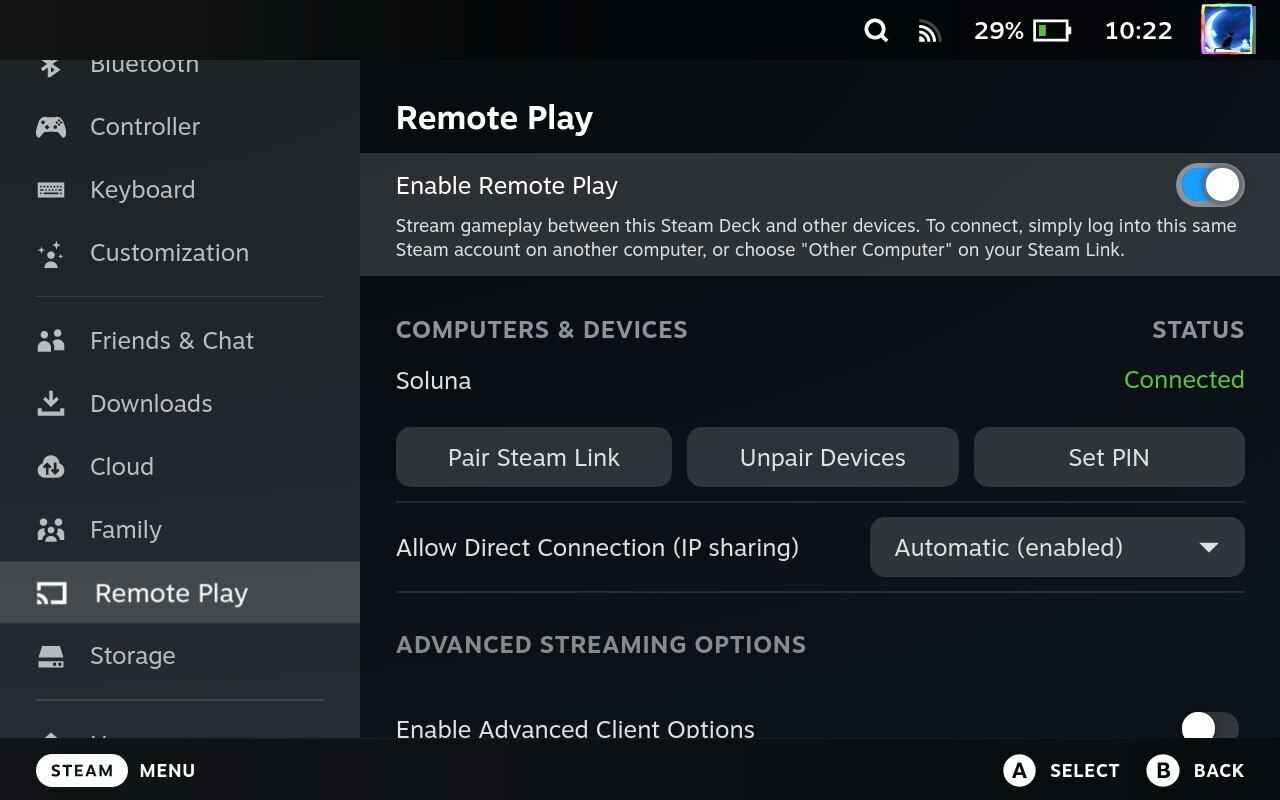
Primero, debes activar el Juego Remoto en ambos dispositivos:
- Asegúrate de que tanto tu Deck como tu PC estén encendidos y conectados a la misma red Wi-Fi.
- Abre el cliente de Steam en tu PC e inicia sesión en la misma cuenta de Steam que en el Deck.
- Ve a la configuración de Steam en ambos dispositivos, navega a la pestaña "Juego Remoto" y activa la opción "Habilitar Juego Remoto" si aún no lo está.
Ahora deberías recibir una notificación de Steam en ambos dispositivos cada vez que uno de ellos se conecte o desconecte. El proceso para iniciar una transmisión de Juego Remoto desde tu PC a tu Deck es igualmente sencillo:
- Instala un juego de Steam que te gustaría jugar en tu Deck en tu PC.
- Navega hasta el juego que instalaste en tu PC en la biblioteca de Steam de tu Deck. Deberías ver un nuevo menú desplegable junto al botón de Instalar/Jugar.
- Navega hasta el menú desplegable y cambia la opción seleccionada de tu Deck a tu PC (si no estás seguro del nombre de tu PC, puedes verificarlo en la configuración de Windows).
- Haz clic en el botón de Instalar/Transmitir en tu Deck.
¡Esto debería lanzar el juego en tu PC y transmitirlo automáticamente a tu Deck!
Juego Remoto en Steam: Las limitaciones

Ahora bien, por genial que sea el Juego Remoto de Steam, no es perfecto en absoluto. En primer lugar, la calidad de la transmisión depende del hardware de tu PC y de la calidad y estabilidad de tu conexión a Internet. Si el juego se ve borroso o con baja velocidad de cuadros en tu Deck o los controles se sienten poco receptivos, es probable que la transmisión esté siendo limitada por uno o ambos de estos factores.
Como siempre, se recomienda una conexión LAN. Tal vez no para tu Deck, ya que eso sería muy incómodo y medio derrotaría el propósito. Pero al menos la PC desde la que transmitirás debería estar conectada directamente a tu enrutador para obtener una experiencia más fluida.
De todos modos, alguna latencia de entrada es inevitable. ¡Eso es totalmente normal y un problema con la mayoría de los tipos de conexiones inalámbricas! Si tienes una buena conexión a Internet, la latencia debería ser tan pequeña que apenas se note (excepto en juegos donde los comandos rápidos y precisos son vitales), pero tu experiencia puede variar.
Y, por último, no todos los juegos se llevan bien con el Juego Remoto de manera predeterminada. Ya sea por lanzadores de terceros, dependencias desactualizadas o algo completamente distinto, algunos juegos pueden causar problemas que el sistema de Juego Remoto no está preparado para manejar por sí solo. Pero no te rindas demasiado pronto: los entusiastas del Steam Deck son personas muy dedicadas, y podría haber una solución hecha por fanáticos para cualquier problema que estés enfrentando.
El artículo original fue escrito por Leonhard Kuehnel.



























